
В мобилни операционни системи като Android и iOS повечето популярни приложения изискват разрешение за използване на определени функции. Например, Skype иска разрешение, преди да получи достъп до камерата..
В операционната система Windows 10 в повечето случаи приложенията не питат потребителя за разрешение за достъп. Някои приложения на известни разработчици на софтуер могат да изискват потребителски разрешения, преди да имат достъп до камерата, микрофона, местоположението, контактите, календара, историята на обажданията и информацията за акаунта, но има много приложения, които осъществяват достъп до местоположението, камерата и контактите без вашето съгласие.
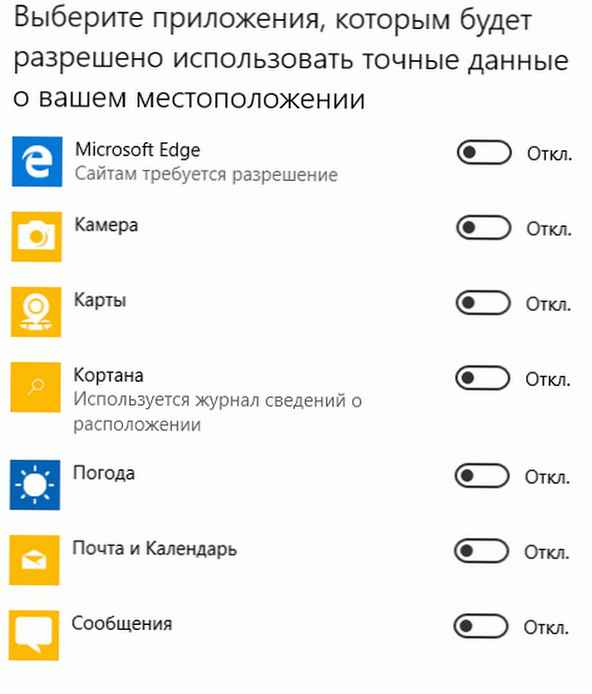
Ако вашата система е Windows 10, е разумна идея да контролирате разрешенията за приложения от време на време, само за да сте сигурни, че нито едно приложение няма достъп до камерата, микрофона, контактите, адресите и други важни неща без вашето съгласие.
Както при мобилните приложения, можете да преглеждате и променяте разрешения за приложения, използвайки Настройки на Windows 10.
В това ръководство ще разгледаме как да промените разрешенията за приложения в Windows 10.
Моля, обърнете внимание, че този метод е приложим само за (вградени приложения, както и приложения от магазина), тоест не можете да промените правата за достъп на традиционните настолни програми.
Резолюция на местоположението
Приложения - Камера, Карти и Времето обикновено се опитват да получат достъп до вашето местоположение за по-точни резултати. Ако искате да попречите на едно или повече приложения да използват вашето местоположение, можете да промените разрешенията за всяко отделно приложение. Ето как да го направите:
Стъпка 1: Отидете в секцията Опции> Поверителност> Местоположение.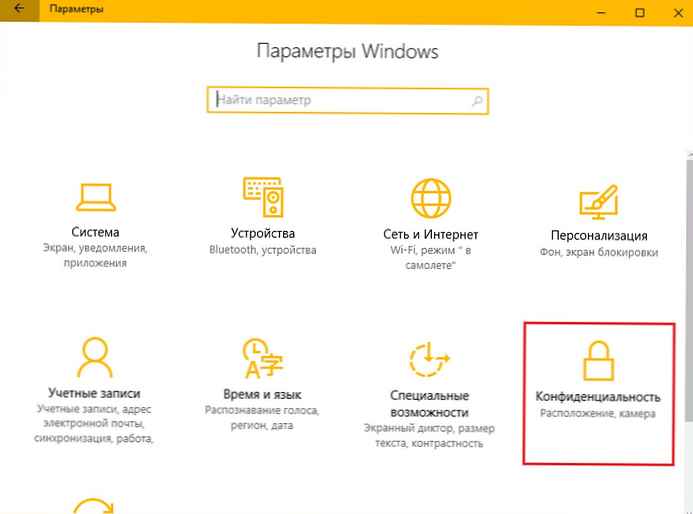
Стъпка 2: За да промените разрешенията за приложения, превъртете надолу и активирайте или деактивирайте услугите за местоположение за отделни приложения.
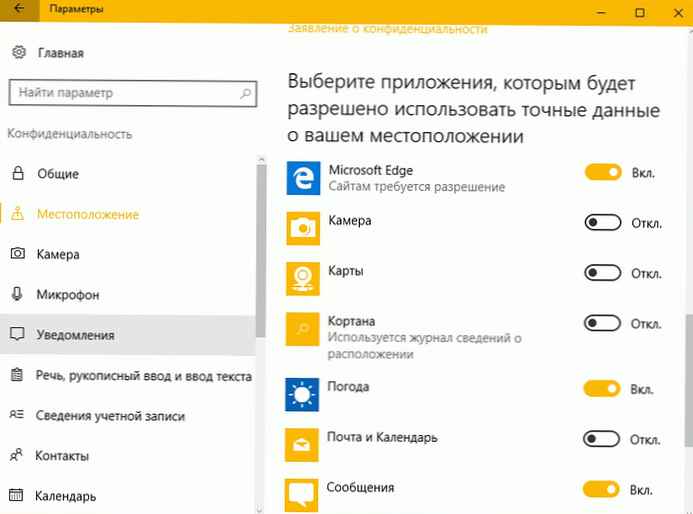
Разрешаване на приложенията да използват камерата
Обикновено приложения като Skype, камера, Twitter и Maps се опитват да осъществят достъп до уеб камерата на вашия компютър. За да видите и промените разрешението за използване на камерата за отделни приложения, отидете на Опции → Поверителност → камера разрешаване или деактивиране на разрешение за достъп до камерата за отделни приложения.
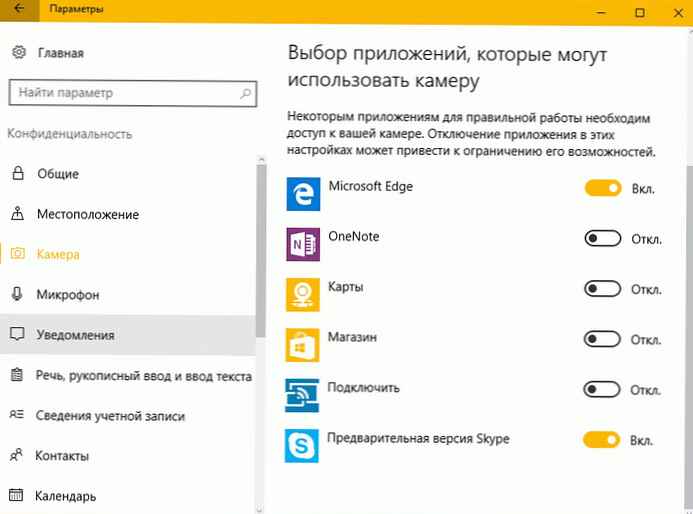
Ако никога не използвате камерата, можете напълно да изключите камерата в диспечера на устройствата.
Промяна на разрешение за достъп до микрофон
Приложенията, които изискват достъп до камерата, като правило се опитват да получат достъп до микрофона. За да видите всички приложения, които се нуждаят от достъп до микрофона, отворете Опции> Поверителност> микрофон, и да промените разрешенията.
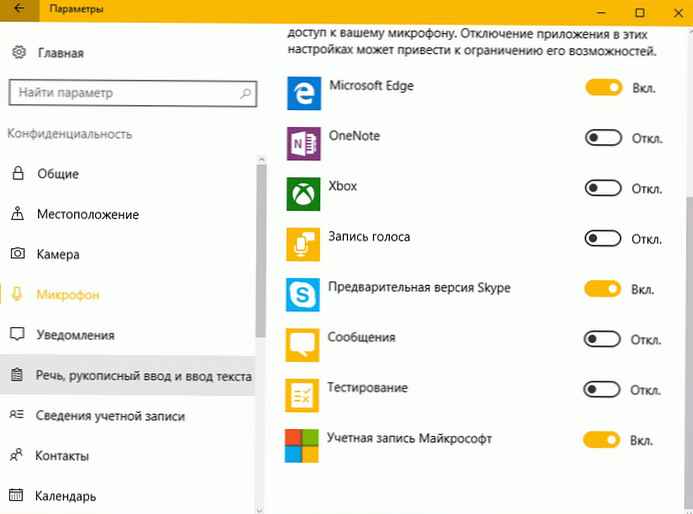
Промяна на разрешения за, информация за акаунта, контакти и календар
За пореден път трябва да отидете на Опции> Поверителност> Реч, почерк, информация за акаунта, контакти и календар за промяна на правата за достъп.
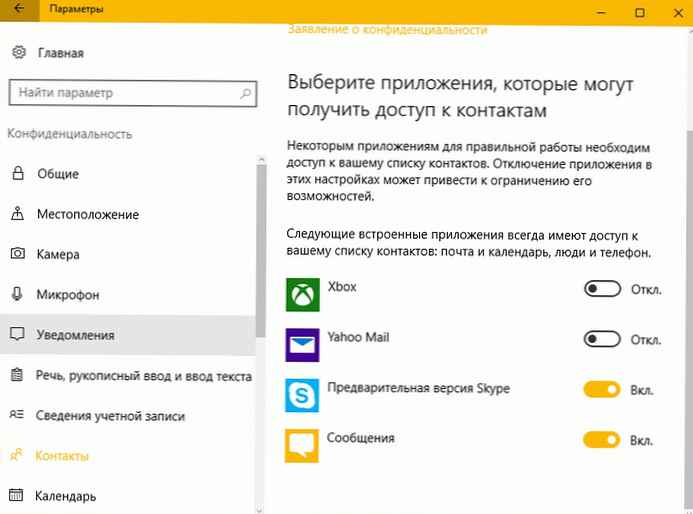
Много приложения се опитват да осъществят достъп до контакти, така че е добра идея внимателно да изберете приложенията, които искате да разрешите достъп до контактите си. Препоръчваме ви да разрешите достъп до вашите контакти само за приложения на известни софтуерни разработчици..
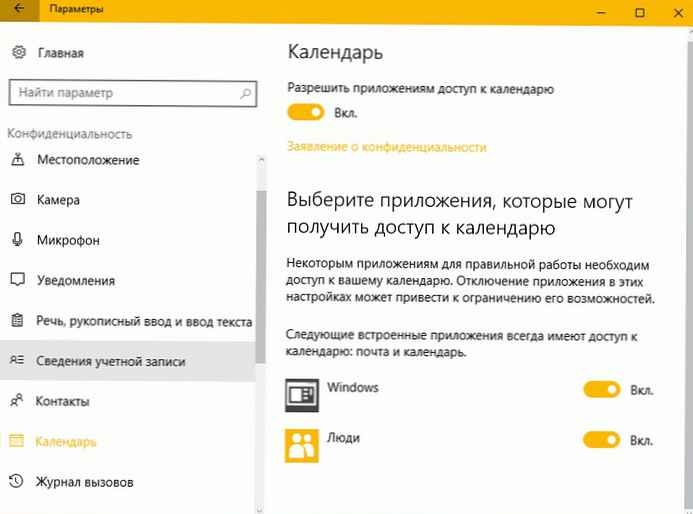
Променете разрешения за имейл, история на обажданията, съобщения, радио и други устройства
Отидете на - Опции> Поверителност> Имейл, дневник на повиквания, съобщения, радио и други устройства, за да видите и промените кои приложения имат достъп до горните.











